很多同學都因為幀率的事兒,在達芬奇里吃過不少苦頭。因為前期幀率的選擇和設置不對,導致影片交付時花錢去轉換幀率的案例更是數不勝數。
為什么一個簡單的幀率問題,卻很容易造成巨大的災難?這事兒說來話長,很多時候也并不一定是剪輯師或者調色師這些后期工作者的鍋,而是在拍攝時就埋下的大坑。
所以今天小編為大家整理了這篇關于達芬奇幀率設置的全面解析文章。如果你遇到相關問題,一定可以在其中找到答案。包括在達芬奇中如何設置幀速率,如何在項目中改變幀速率,如何以不同的幀速率輸出等等問題。
嚴格來說,選擇正確的幀速率應該在用攝影機拍攝第一段素材之前就開始了,無論是微單、單反相機,還是無人機、Gopro、手機等,甚至是OBS Studio等屏幕錄制軟件也要考慮這個問題。
雖然使用達芬奇軟件的很多用戶都不涉及前期拍攝,但在素材導入達芬奇之前,也應當了解清楚,并告知前期根據影片最終的播放平臺,選擇統一的幀率設置。
1.什么是幀速率?
幀速率是指攝影機在一秒鐘內捕獲的圖像(幀)的數量。因此,當你捕捉到每秒24幀的視頻并回放時,你會看到一秒鐘內飛速顯示的24個靜態圖像,從而產生一種動態視頻的錯覺。
2.在達芬奇中包含哪些幀速率的設置?
在達芬奇中,你可以在三個不同的層次設置或改變幀速率:
·項目層面
·時間線層面
·片段層面
3.如何在導入素材前設定或改變項目的時間線幀速率?
項目時間線的幀速率是指某一項目中的所有時間線的幀速率。(你的項目可以只有一個時間線或多條時間線,根據你的需求而定)。需要注意的是,達芬奇的項目幀速率必須是在,沒有任何素材導入媒體池之前才能更改。
下面是在達芬奇中設置項目幀速率的方法:
·點擊 "文件"-&"項目設置"
·點擊 "主設置"。
·在 "時間線格式 "下,有一個 "時間線幀速率 "的下拉菜單。
·從下拉菜單中選擇你需要的幀速率,例如24 FPS。
·點擊 "保存"。
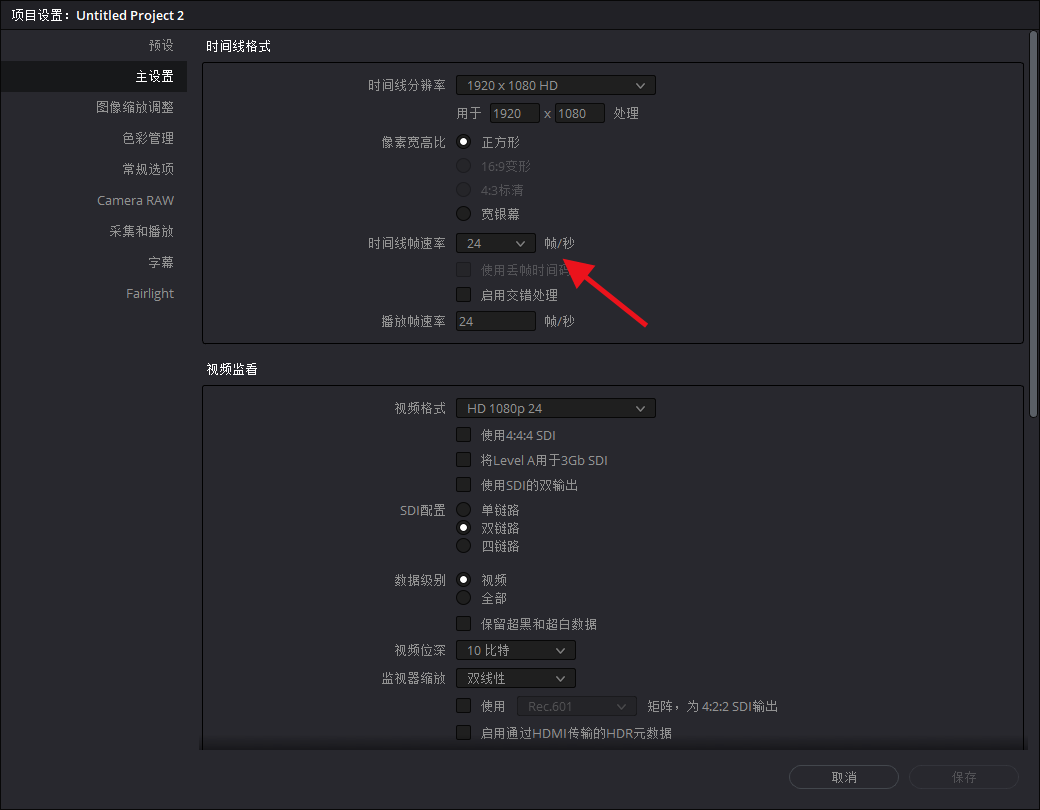
這樣,項目時間線幀速率就被設置為所需的值了。接下來你可以導入你所需的素材。在你導入一個或多個素材后,你會注意到在 "項目設置"下,時間線的幀速率就會變成灰色,被鎖定。
4.為什么項目時間線幀速率會無法選中,顯示灰色?
當你將素材導入媒體庫,時間線幀速率是會被禁用或呈現灰色,無法改變時間線的幀速率。達芬奇就是這樣的軟件邏輯。
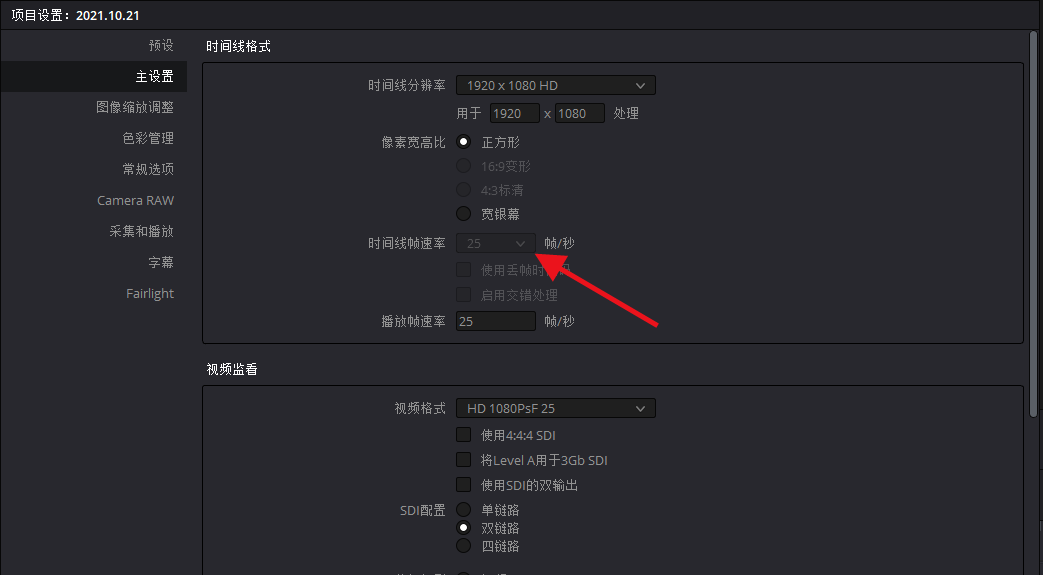
所以,你必須事先了解你的目標幀速率并進行相應的設置,這一點非常重要。這也是我們所強調的:在素材導入媒體庫之前一定要選擇正確的幀速率。
如果是剛剛導入完,你所要做的就是刪除 "媒體池"中所有導入的片段, 然后進入 "項目設置"-&"主設置"-&"時間線幀速率" ,然后就可以選擇正確的幀速率。
但是,如果你在剪輯過程中,因為各種原因想改變時間線幀速率,那么有一個解決方法。
5.如何在項目編輯的過程中改變時間線的幀速率?
你不能改變現有時間線的幀速率;但是你可以創建一條新的時間線,設置為你所需要的幀速率,并將現有時間線的所有片段復制到新的時間線上。
·在 "剪輯"頁面下,點擊 "媒體池"標簽。
·左上角菜單 "文件"-&"新建時間線"
(新建時間線的快捷鍵是 "Ctrl + n "或 "Cmd + n")。
·輸入適當的名稱。
·取消勾選 "使用項目設置"。這將顯示更多的標簽,如 "常規"、"格式"、"監看"、"輸出"等。
·點擊 "格式"。
·從 "時間線幀速率 "下拉菜單中選擇你想要的每秒幀數。
·點擊 "創建"。
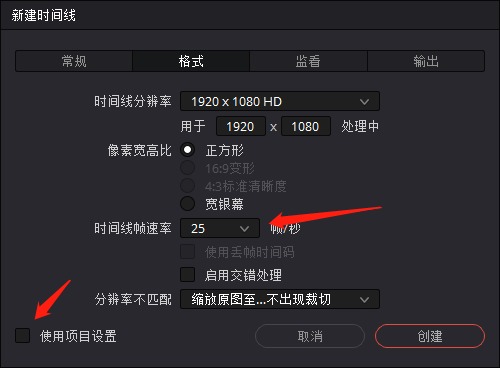
·一個不同幀速率的空時間線被創建。
·使用檢視窗頂部的時間線下拉菜單,選中并回到你之前的時間線
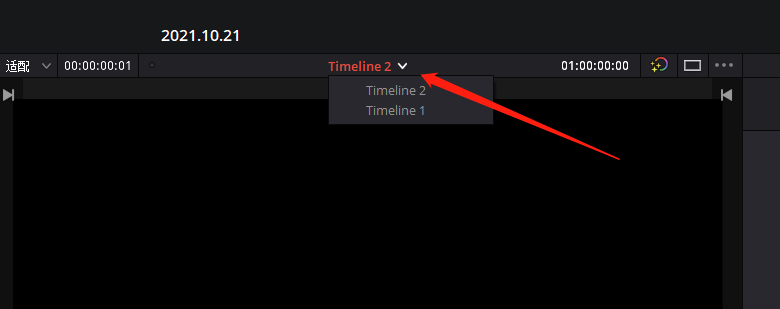
·按 "Ctrl + a "或 "Cmd + a "復制所有的剪輯。
·使用檢視器的時間線下拉菜單切換到新的時間線。
·按 "Ctrl + v "或 "Cmd + v"。
·所有的剪輯片段現在將以你的新幀速率復制到新的時間線上!
請記住,新的幀速率只適用于這一條特定的時間線。項目時間線的幀速率仍然是灰色的那個。(而不是你在創建新時間線時剛剛設置的新幀速率)任何新創建的時間線仍將遵循項目時間線的幀速率,除非你像上面討論的那樣手動取消項目設置。
到現在為止,我們討論了如何改變項目時間線和單個時間線的幀速率,接下來我們再看看如何改變某個特定片段的幀速率。
6.如何在達芬奇中改變特定片段的幀速率?
·在 "剪輯"頁面下,點擊 "媒體池"。
·選擇你所需要的片段(或者用 "Ctrl"/"Cmd "選擇一組片段)。
·右鍵單擊選定的片段,并單擊 "片段屬性..."。
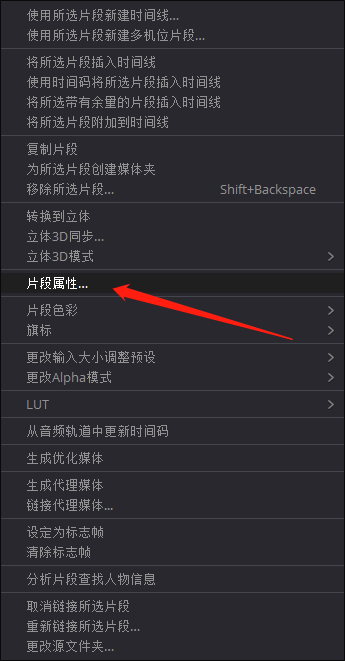
·點擊 "視頻"標簽。
·在 "視頻幀速率 "下,選擇你想要的幀速率并點擊 "OK"。
·搞定!
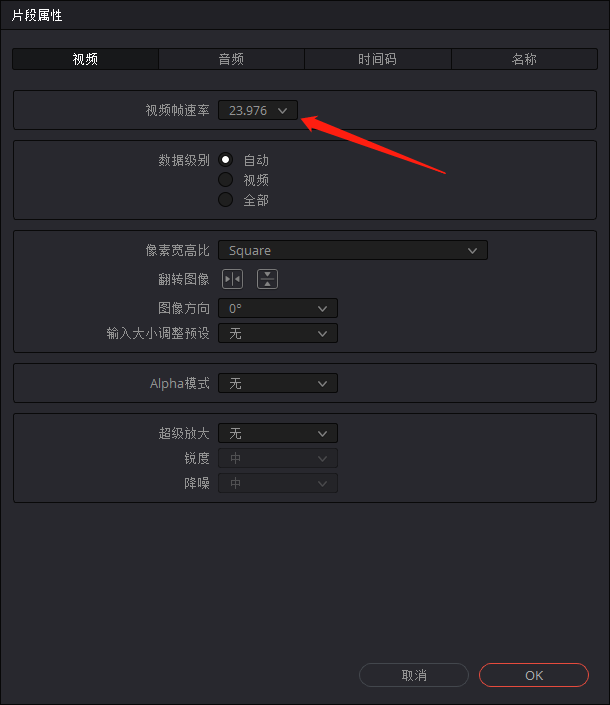
該片段現在被更新為新的幀速率。(你也可以在時間線上對片段做同樣的操作。只需選擇你需要更改的片段,然后選擇 "片段屬性")。
當你在片段屬性里更新了幀速率,達芬奇就會以新的幀速率來重新解釋該片段。注意,當你改變一個片段的幀速率時,片段的持續時間可能也會改變。但是,該片段的音頻將不會受到影響。也就是說,如果你改變了幀速率,片段的視頻持續時間可能會改變,但音頻的持續時間仍保持不變(這很可能會造成不同步的問題)。
7.導入的第一個片段的幀速率與項目時間線的幀速率不匹配
在創建了一個新的項目后,當你導入一個幀速率不匹配的(也就是與"項目設置"- "主設置"中定義的項目時間線幀速率不同的)片段到達芬奇時,你會收到一個如圖所示的警告框。
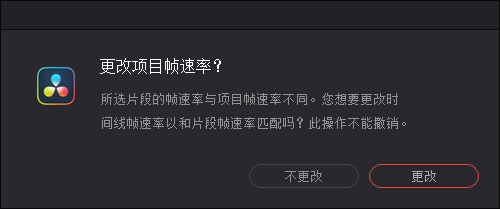
·點擊 "更改"將以片段的幀速率為標準,更新項目時間線的幀速率設置。
·點擊 "不改變"將不影響項目時間線的幀速率,直接導入。
如果你確定并希望在最終交付時按該片段的幀速率導出,那么請點擊 "更改"。一旦點選,你的項目時間線幀速率就會被鎖定并呈灰色。
后續即使你導入不同幀速率的素材,你也不會再收到這個警告了。這些片段將按自身的幀速率導入。當你進入 "主設置"時,你也會注意到 "播放幀速率"這個選項,其中也包含幀速率的設置,那么它指的是什么呢?
8.什么是播放幀速率?
播放幀速率是你設置的輸出到你的顯示器(或其他外部顯示器)的每秒幀數。這并不影響時間線的幀速率或素材的幀速率。它只是用于外部設備顯示的。
那么,時間線幀速率和播放幀速率之間的區別是什么?
·時間線幀速率代表你的片段在時間線中每秒呈現的幀數,以滿足你最終交付的要求。
·播放幀速率是你的片段在顯示設備(外部顯示器)上每秒播放的幀數,它是基于顯示屏幕刷新率(赫茲)的。
例如,假設你有一條24 FPS 的4K時間線。如果你使用一臺刷新率為60赫茲的1080p顯示器,那么它也可以順利地顯示24幀,沒有任何問題。事實上,幀速率即使超過60幀,在60幀的顯示器上也可以正常顯示。
任何超出刷新率的顯示內容都會導致所謂的 "屏幕撕裂",但監視器仍會顯示它所能顯示的內容。另一點不同是,在將文件導入時間線后,時間線的幀速率是不能改變的。但播放幀速率可以根據你的外部顯示需要,隨時進行改變。
(如果你不理解以上枯燥的技術概念,那么讓我們簡單一些:保持你的播放幀速率與時間線幀速率相同就是了! 如果你掌握了達芬奇或任何視頻編輯軟件的工作方法,其實你自己就可以憑經驗體會到兩者的不同)。
9.如何在達芬奇中改變導出幀速率?
·進入 "交付"頁面。
·點擊渲染設置中的"視頻"標簽。
·從 "幀速率"下拉菜單中選擇你想要的幀速率。
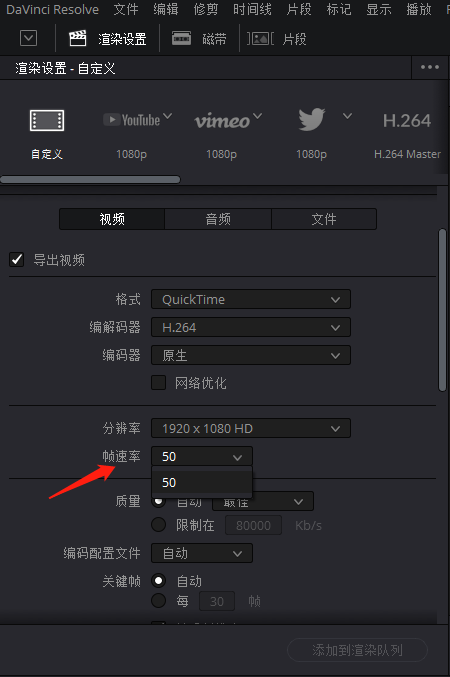
請記住,在 "交付"頁面上顯示的幀速率,就只會是你設定的項目時間線的幀速率。舉例來說,如果你把你的項目幀速率設置為60幀,"交付"頁面將只顯示60幀的導出幀速率選項。
但是將項目幀速率設置為24幀或者23.976幀時,"交付"頁面將讓你選擇 "23.976"、"24"和"29.97(3:2)"。
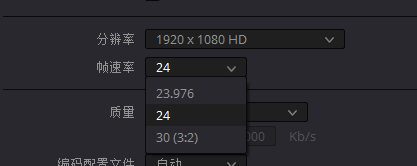
所以,一般的規則是,你將無法選擇一個項目時間線幀速率以外的數值進行輸出,比如當你的時間線幀速率是24幀時,你將無法選擇60幀(至少截至到寫這篇文章的時候還不行)。
你必須通過創建一條新的時間線,將幀速率改為所需的幀速率,然后復制先前時間線上的所有片段,再繼續進行編輯,最后來到交付頁面,輸出為所需的幀速率(上面已經討論過)。
10.達芬奇中的混合幀速率
當你有不同幀速率的素材,如24幀、60幀、120幀等,這時候會產生很多問題,比如時間線應該選擇哪種幀速率,哪些幀速率需要轉換,等等。
那么當達芬奇項目中存在混合幀速率時,我們應該選擇哪種時間線幀速率呢?
進入 "媒體池",導入你所有的素材。
點擊 "列表視圖",將素材按列表向右滾動,直到你看到"幀速率"欄。
點擊 "幀速率"標題,以升序或降序的方式排序。
滾動并查看素材列表,如果你的大部分素材都是24幀的,而且你希望最后的渲染也是24幀的,那么你應該把項目時間線的幀速率設置為24幀。
將所有具有不同幀速率的素材導入媒體池中,現在,你需要決定如何處理高幀率的素材。
如果你直接把它們放在時間線上,它們可能不會按照你所期望的效果呈現。
一般來說,你以較高的幀速率(60或120)拍攝,是希望獲得風格化的慢動作效果。
如果你符合這種情況,那么你必須通過 "片段屬性"設置,將60或120幀的片段解釋為24幀(如前文所述)。然后,當你把它們放在時間線上時,它們將以24幀的速度播放,呈現出奶油般光滑的慢動作!
11.達芬奇中的可變幀速率
作為以幀為最小單位進行編輯的后期軟件,達芬奇并不支持可變幀速率的素材。
可變幀速率素材一般是由智能手機或OBS Studio等屏幕錄制軟件攝制的。當你試圖導入這些變幀率素材時,達芬奇會顯示媒體離線錯誤,或導致音視頻同步問題。
請閱讀先前關于解決媒體離線問題的文章,其中有如何將可變幀速率素材轉換為恒定幀速率的教程。
總結
要想有一個順暢的工作流程,最好的辦法是在開始制作前確定好項目幀速率。以真實項目為例,你可能用24幀拍攝大部分鏡頭,用60、120或240幀拍攝了些慢動作風格的鏡頭。
這樣,當你開始編輯時,你可以將項目時間線的幀速率設置為24,并通過"片段屬性"將60、120、240幀的鏡頭解釋為24,以獲得你期望的慢動作效果。
如果已經單獨購買過會員平臺課程的朋友,我建議你可以選擇補差價的形式開通訂閱會員服務。這樣每天僅需1.9元就有400+課程可以隨意學。此外還有訂閱會員的專屬微信群,供大家學習交流。
只要你是影視工業網調色師社群社群會員,都應該來參加我們的“第二屆影視工業網調色師社群調色技巧大PK”調色比賽!感受真實的項目以及甲方的需求,更能提升你的調色專業水平!

掃碼添加學院君,了解調色師社群及更多比賽細節。

分享到: